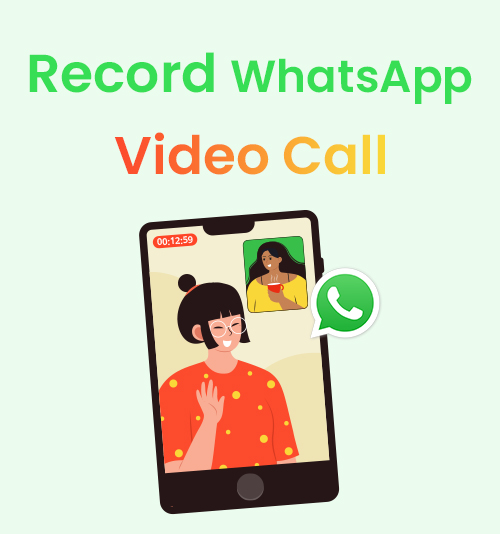
WhatsApp は、プライベートで無料の安全で信頼性の高いインスタント メッセージング サービスです。ユーザーはテキスト、音声、ビデオ メッセージを送信でき、ビデオ通話の発信もサポートされます。
親戚や親しい友人と話しているとき、思い出を新鮮に保つためにビデオ通話を保存したい場合があります。
ただし、WhatsApp の開発者は、残念ながらこの人気アプリに録音機能を搭載していません。
したがって、私たちはあなたに見せるつもりです WhatsAppのビデオ通話を録画する方法 このチュートリアルではどのデバイスでも使用できます。始めましょう!
PCでWhatsAppビデオ通話を録画する方法?
DiReec スクリーンレコーダー WhatsApp 通話レコーダーとして推奨されており、その強力な機能により、最も優れたツールとなる可能性があります。主要な画面録画ツールとして、間違いなく 使いやすい このプログラムには 学習曲線なし。さらに、画面やウェブカメラを録画し、ビデオやオーディオファイルを保存するだけでなく、 録画予約。したがって、より完全なビデオ通話をキャプチャし、ポートレートと音声を含む完全な思い出を残すことができます。さらに、それは強力な ハードウェア加速 とサポート 複数の出力フォーマットを使用すると、遅延を感じることなく WhatsApp 通話を録音できます。また、ソーシャル共有のニーズにも最大限に応えることができます。 DiReec スクリーン レコーダーを使用すると、次のことができます。 便利に ほんの数ステップで WhatsApp の通話を録音できます。
それでは、WhatsApp を使用して PC で WhatsApp 通話を録音する方法を学びましょう。
- DiReec Screen Recorderを起動すると、録画開始前のカウントダウンを表示するかどうか、録画時にアイコンを非表示にするかなど、必要に応じて録画設定をカスタマイズできます。
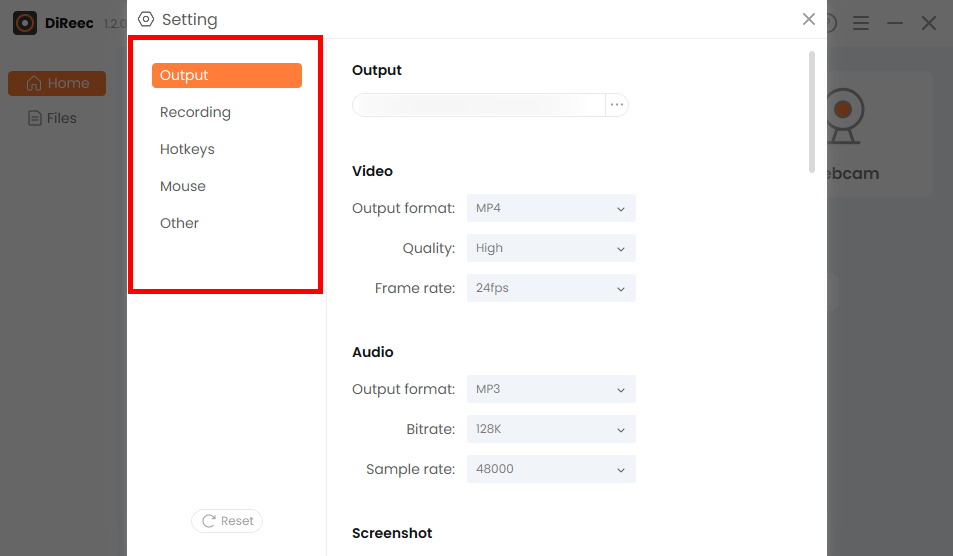
- を選択してください画面」オプションを選択し、「」で希望の領域をカスタマイズします。画面サイズ」モジュールを選択するか、デフォルトの全領域を選択します。 その後、「」をクリックします。REC」ボタンを押して、WhatsApp のビデオ通話を録画します。

- クリックして "Force Stop」アイコンをクリックして記録を終了します。 録音されたファイルは、カスタム設定に従ってローカル フォルダーに保存されます。

MacでWhatsApp通話を録音する方法?
Mac で WhatsApp 録音を行うには、次のファイルをダウンロードできます。 Macスクリーンレコーダー あなたのニーズを満たすために。 それは、 さまざまなエクスポート形式、録画したビデオをさらに共有するのに役立ちます 柔軟に。さらに、WhatsAppビデオ録画の多様なニーズを満たすために、ビデオ、オーディオ、Webカメラ録画などの多くの画面録画モードも提供します。さらに、次のような優れた機能により、ビデオ通話の録画を簡単に行うことができます。 透かし除去 & 自動停止。さらに、この WhatsApp 通話レコーダーは、 高品質 ビデオ。
これは、Mac Screen Recorder を介して WhatsApp ビデオ通話を録画する方法に関するガイドです。
- Mac Screen Recorder をインストールして実行します。 必要に応じて、いくつかの簡単な設定を行うことができます。
- 」をクリックしてくださいビデオレコーダー」をクリックして、WhatsApp ビデオ通話のエリアを選択します。これを完了したら、「」を押しますREC」で録音を開始します。
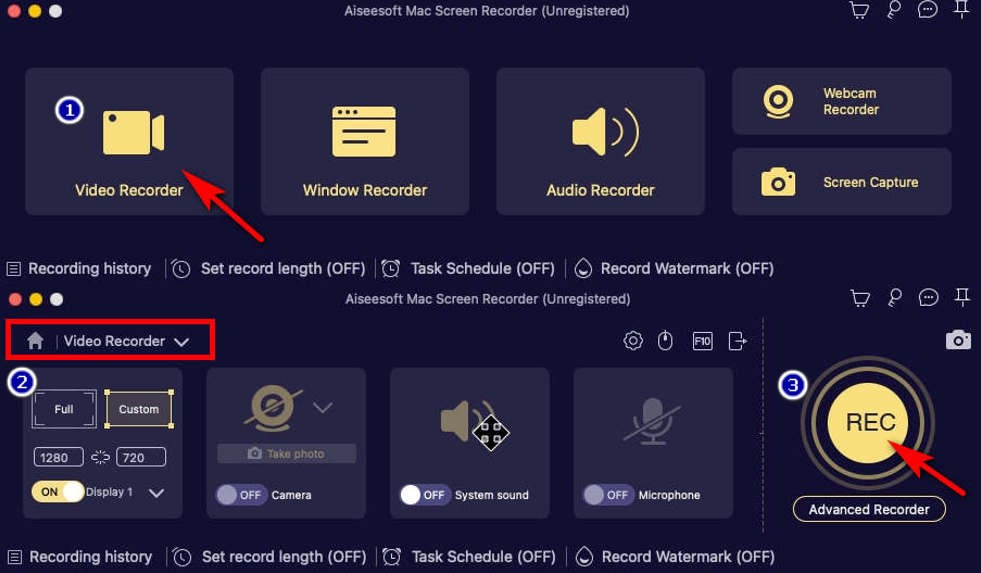
- WhatsApp通話の録音を終了したい場合は、右下の赤い四角をクリックします。次に、録画したビデオをプレビューし、「」を押します。ビデオを保存する」をダウンロードします。
Android/iPhoneでWhatsAppビデオ通話を録画する方法?
最近のほぼすべての携帯電話にはレコーダーが内蔵されているため、モバイル ユーザーは WhatsApp のビデオ通話を簡単に録画することもできます。 Android ユーザーでも iPhone ユーザーでも、ネイティブのスクリーン レコーダーが最も便利です。 簡単な 記録のみが必要で、それ以上の最適化要件がない場合に使用します。他のデバイスと比較して、メモリの占有やウイルスの脅威を心配する必要はありません。したがって、それはあなたにもたらします 利便性 WhatsAppの画面録画用。
Android で WhatsApp 通話を録音する方法に関する完全ガイド
Android デバイスで WhatsApp ビデオ通話をキャプチャするのは、思っているよりも簡単です。ここでは、簡単に録音するためのステップバイステップのガイドを示します。
- 「」を下にスワイプしますコントロールパネル” にアクセスするには”クイック設定WhatsApp通話を録音したい場合は、「」メニューを選択してください。次に「」をタップしますスクリーンレコーダー"ボタンをクリックします。
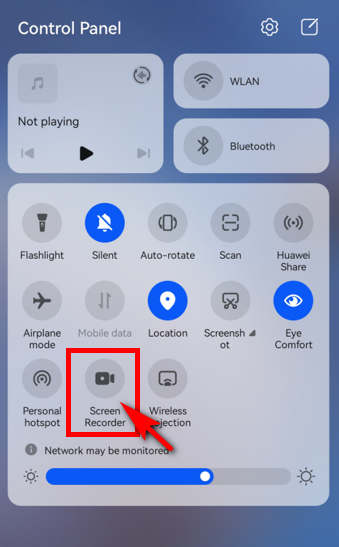
- 録音を停止したい場合は、赤い録音アイコンを押します。その後、携帯電話のギャラリー アプリに保存された録画された WhatsApp ビデオを見つけることができます。
iPhoneでWhatsAppビデオ通話を音声付きで録画する方法の詳細なチュートリアル
設定を少し調整した後、iPhone デバイスで WhatsApp の記録を開始するのは簡単です。以下に簡単な手順を示します。
- コントロール パネルを下にスワイプして、「」にアクセスする必要があります。クイック設定WhatsApp通話を録音する前に「」メニューを選択してください。
- を押します。スクリーンレコーダー」ボタン(写真の赤いアイコン)を押して録音を開始します。

(見つからない場合は、「設定」>「コントロールセンター」>「画面録画」に移動し、「+」記号をタップして追加します。その後、コントロールパネルで「画面録画」を見つけることができます。 )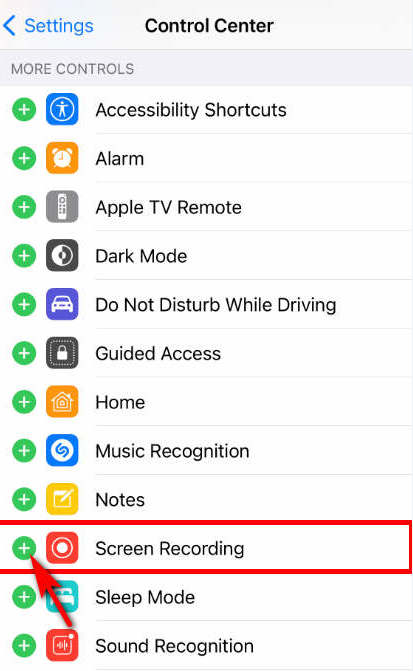
- WhatsAppのビデオ録画を終了したい場合は、もう一度下に引いてコントロールパネルを表示し、「スクリーンレコーダー」ボタンをもう一度タップします。録画したビデオは、「停止」ボタンを押した後の写真で確認できます。
WhatsApp通話をオンラインで録音する方法?
アプリなしでWhatsAppビデオ通話を録画するにはどうすればよいですか? AmoyShareオンラインスクリーンレコーダー この問題をうまく解決するのに役立ちます。使用する前に複雑な説明を読む必要はありません。 Web サイトにアクセスするだけで、プロセスはユーザーフレンドリーです。信頼できるものであることは言及する価値があります 無料です。 プロ意識を欠いていない WhatsApp ビデオ通話レコーダー。画面をキャプチャできます 品質を損なうことなく.
WhatsApp オンラインでビデオ通話を録画する方法は次のとおりです。
- アモイシェアのウェブサイトにアクセスし、「オンラインスクリーンレコーダー」ページを選択し、クリックして入力してください。
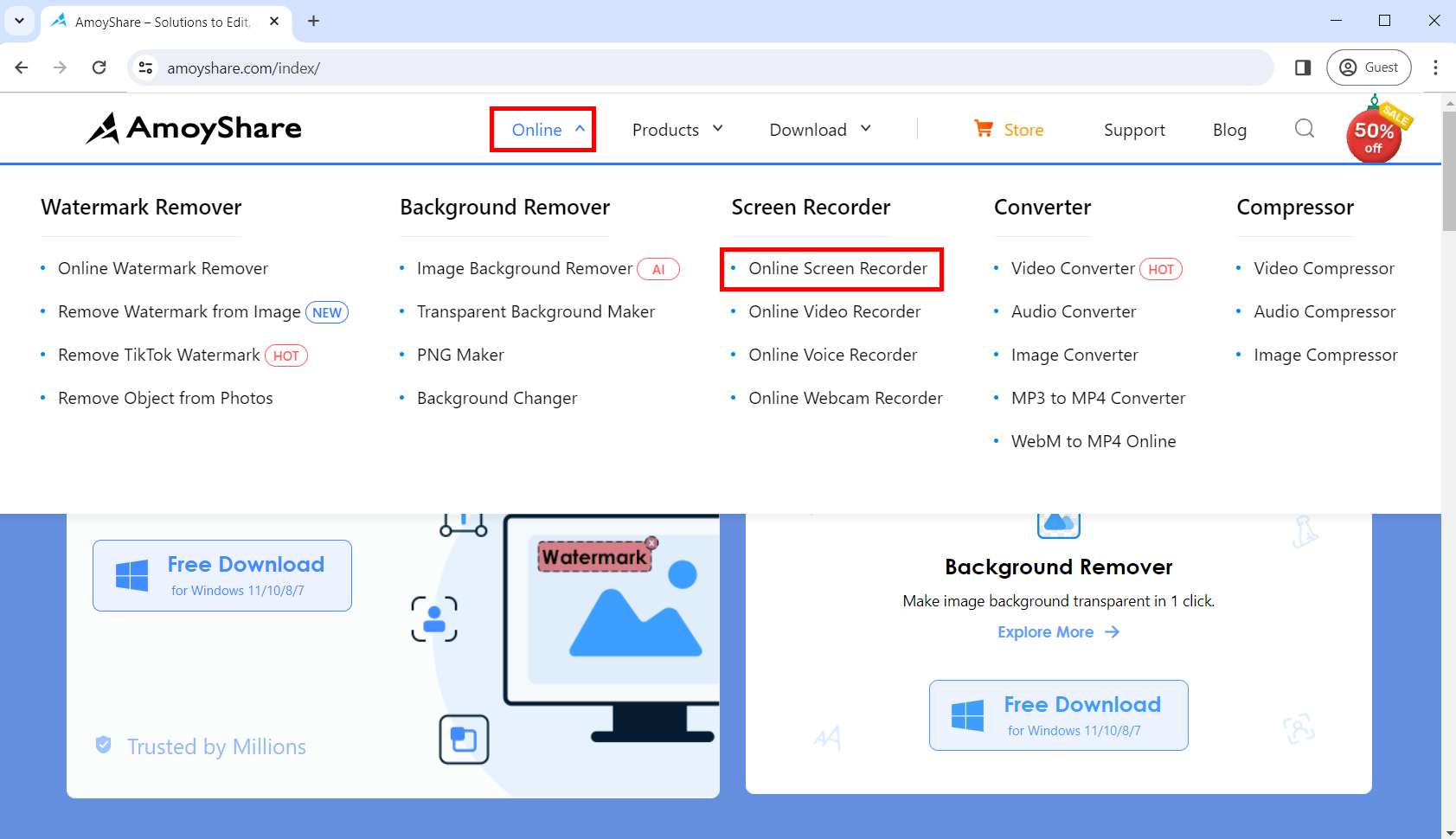
- WhatsApp 通話の録音を開始する前に、ニーズに基づいて音声と Web カメラを録音するかどうかを選択できます。次に「」をタップします録音を開始" ボタン; 表示されたウィンドウで録画したい領域を選択し、「シェアする"ボタンをクリックします。
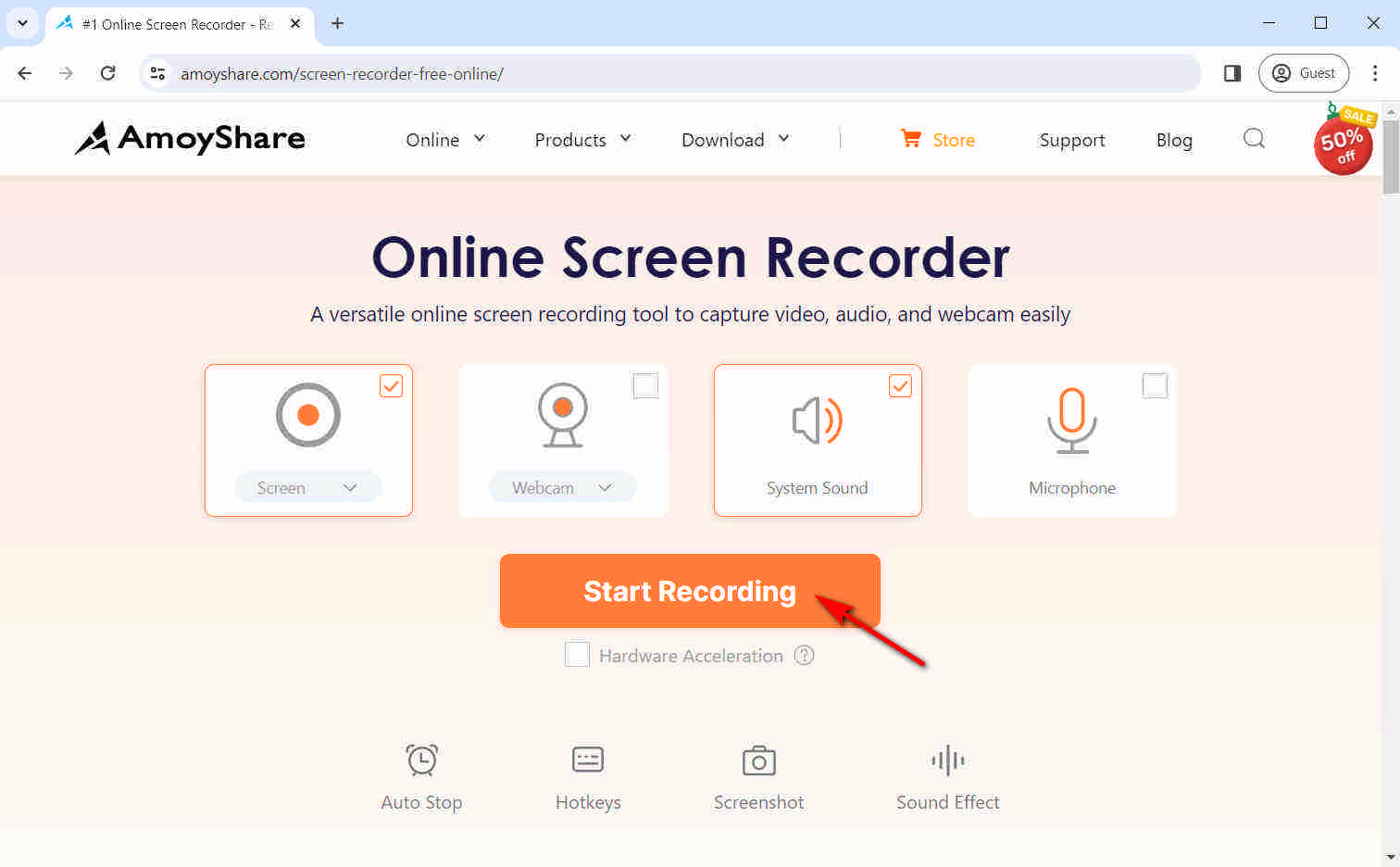
- 「Force Stop」を選択し、形式または解像度を選択します。 次に、「」をクリックします。ダウンロード" ボタン;記録された WhatsApp 通話は、以前に設定したデフォルトのフォルダーに保存されます。
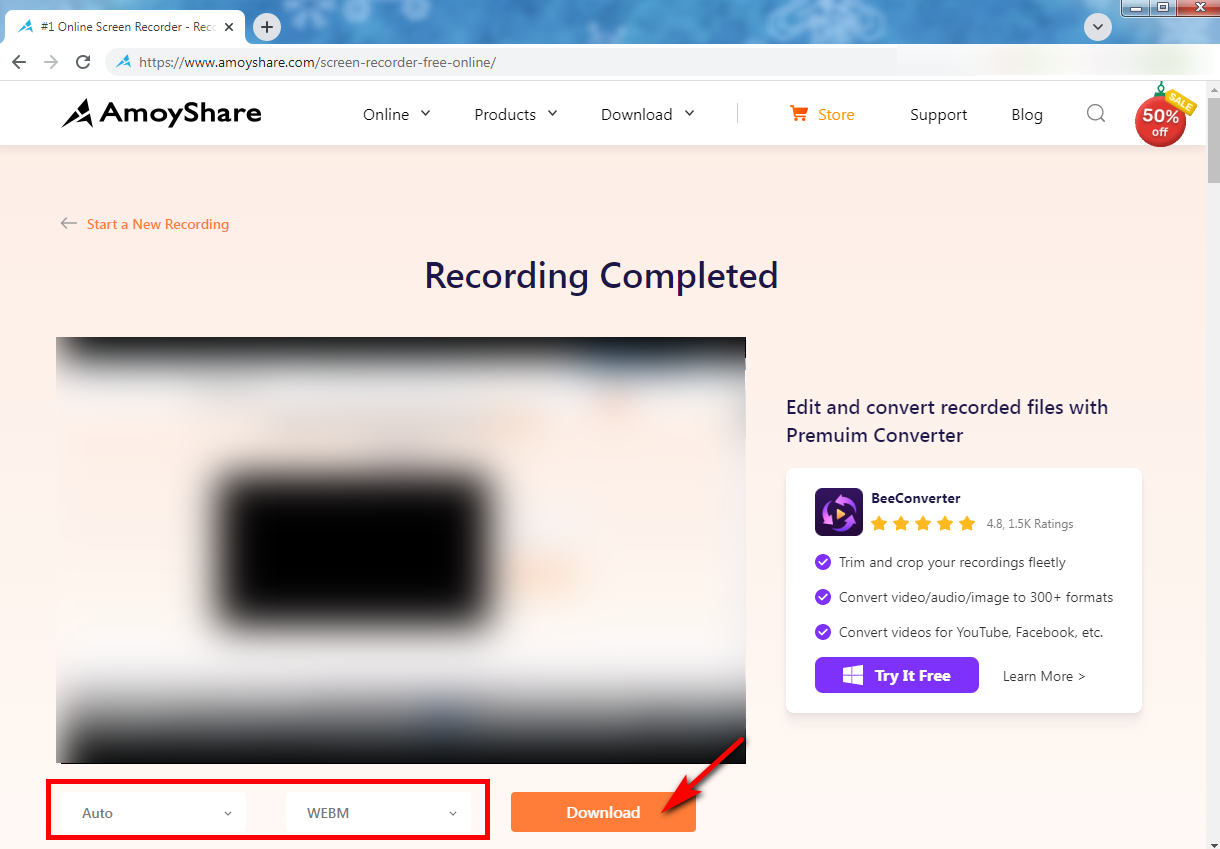
まとめ
この記事では、さまざまなデバイス向けの WhatsApp 通話レコーダーをいくつか紹介し、WhatsApp ビデオ通話を個別に録画する方法を説明します。上記のプログラムの中で、他のプログラムよりも XNUMX つのレコーダーをお勧めします。 DiReec スクリーンレコーダー。操作は簡単です。また、遅延のない高品質の WhatsApp 録音を楽しむこともできるので、試してみる価値があります。
スクリーンレコーダー
HD ビデオとオーディオを即座にキャプチャ
- Windows10 / 8/7の場合
- Mac OS X14以降の場合
- Android向け
よくあるご質問
WhatsAppのビデオ通話を録画することは可能ですか?
はい、そうです。 WhatsApp は録画機能も専用の録画アプリも提供していませんが、WhatsApp ビデオ通話を録画できるサードパーティ ツールは他にもいくつかあり、その中でも DiReec Screen Recorder をお勧めします。
WhatsAppの通話を秘密裏に録音するにはどうすればよいですか?
WhatsApp 通話を秘密裏に記録するには、信頼できる WhatsApp スクリーン レコーダーを使用してその目標を達成できます。 DiReec スクリーンレコーダー は、高度な機能を備え、複数のエクスポート形式で高品質を保証できるため、ニーズを満たすことができるため、賢明な選択です。
WhatsApp のビデオ通話を音声付きで自動的に録画する方法は?
WhatsApp のビデオ通話を音声付きで自動的に録画したい場合は、次のコマンドを使用できます。 DiReec スクリーンレコーダー。画面と音声の同時記録をサポートし、WhatsApp 通話を自動的に記録するタスク スケジューラも提供し、XNUMX つのソフトウェアだけでニーズを満たすことができます。